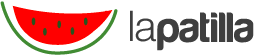Existen algunas personas que pueden escribir en los teclados como lo hacían las secretarías de antaño en sus máquinas de escribir sin embargo, también hay otras que no tienen esa habilidad pero necesitan crear documentos rápidamente.
Por Infobae
Siguiendo estas instrucciones se podrán crear documentos con mayor velocidad o dejar notas, ideas y bosquejos de escritos en los procesadores de texto.
Activar el dictado por voz en Word
En computadores Windows:
Hay dos maneras de acceder al micrófono de Office Word:
Opción 1
1. Como primer paso se debe abrir la aplicación y hacer click en el botón “Archivo”
2. Seguidamente se busca la palabra “Opciones” que está casi al final de la lista.
3. El paso siguiente es hacer click en la pestaña que dice “Personalizar cinta de opciones”.
4. Como paso cuarto, se debe desplegar el menú para seleccionar la opción de “todas de las pestañas”
5. Ya casi por terminar, se debe dirigir a inicio dentro de word y seleccionar la opción que dice “Voz” y posteriormente hacer click en “Agregar”
6. Ya en este punto, se habrá configurado correctamente el botón de dictar y estará disponible para comenzar a usarlo en la parte superior derecha de la pantalla.
Opción 2
Esta segunda opción se utilizará cuando la primera no haya dado resultado y no aparezca el ícono de micrófono listo para usarse.
1. En esta primera acción, el usuario debe abrir word en su computadora e introducir la combinación de teclas “Windows” + “H”. La tecla de Windows es aquella que tiene cuatro cuadrados marcados.
2. Inmediatamente después de digitar el comando anterior, aparecerá un hipervínculo al que se debe ingresar y que dice ” Para usar el dictado, ve a configuración y activa el reconocimiento de voz en línea”
3. Estando en este ventana, se debe pulsar el ícono de interruptor para que se pinte de color azul indicando que ya ha quedado habilitada la función.
4. Finalmente ya estará activada la opción de dictado desde el sistema de Windows, por lo que solo se deberá presionar “Windows” + “H” para que se active el micrófono.
En computadores Mac
En los ordenadores de esta marca se deben hacer unas pequeñas configuraciones antes de ingresar.
1. Para este primer paso, hay que dirigirse a “preferencias del sistema” y posteriormente seleccionar la opción “Dictado”.
2. Una vez seleccionada la opción anterior, se debe hacer una prueba de sonido, por lo que la persona tendrá que decir en voz alta unas cuantas palabras.
3. En este punto, se procederá a marcar la opción de “Dictado mejorado” para que también se pueda usar la herramienta sin conexión a internet.
4. Ahora, el usuario debe dirigirse a “Accesibilidad” , seleccionar la opción de “Control por voz” que se encuentra en la zona izquierda de la pantalla, y finalmente marcar la la función que dice ” Activar control por Voz”
5. Finalmente, solo quedará dirigirse a Word y comenzar a dictar el contenido al dispositivo para que se escriba en el documento en blanco.
Activar dictado por voz en Google Docs
El procesador de texto de Google también incluye la herramienta de dictar las palabras que se desean registrar en el documento. Además, esta opción también se puede habilitar para la aplicación de presentaciones.
Antes de continuar con las instrucciones resulta pertinente aclarar que esta opción solo se encuentra disponible desde el navegador “Google Chrome”
1. Activar el micrófono desde el computador, esto se hace configurándolo por medio de los pasos anteriormente mencionados. En el caso de Windows, este procedimiento se encuentra explicado en el subtítulo de “Opción 2? , y para Mac desde el paso 1 al paso 4.
2. En este paso se iniciará la escritura por voz en el documento siguiendo las siguientes instrucciones.
– Comprobar que el micrófono funciona, ya sea el del computador o uno externo.
– Abrir un nuevo documento en “Google Docs” desde el navegador Chrome.
– Hacer clic en la opción de “Herramientas” y seguidamente en “Dictado por voz”.
– En este punto aparecerá un micrófono que se debe pulsar para activarlo cuando se desee comenzar a hablar.
– Se debe hablar claro, a un volumen y un ritmo normal para que se digiten las palabras correctas.
– Cuando se termine, se debe hacer click nuevamente en el ícono de micrófono.
Cómo corregir errores mientras se escribe por voz en Google
Si se comete un error cuando se escribe por voz, solo es necesario mover el cursor hasta la palabra y corregirla sin necesidad de desactivar el micrófono.
Una vez solucionado el error, ya solo queda mover el cursor de nuevo a la sección desde donde se quiera continuar.
Para ver una lista con sugerencias de palabras, se debe hacer click con el botón derecho en los términos que estén subrayados en gris.